Apakah Anda bosan menghabiskan waktu tanpa henti untuk memformat dokumen Excel Anda atau mengentri data yang sama pada tiap worksheet. Kabar baiknya adalah Anda tidak perlu lagi membuang waktu untuk melakukan hal yang sama berulangkali.
Saat berurusan dengan banyak worksheet di Excel, langkah awal sebelum melakukan analisis excel adalah memastikan bahwa format sudah benar. Anda dapat meniru judul dan pengaturan dari worksheet awal dan kemudian menyisipkannya ke dalam worksheet yang tersisa.
Misalkan Anda bermaksud memasukkan teks judul yang sama di setiap worksheet Anda. Metode yang umum untuk mencapai hal ini adalah dengan memasukkan konten ke dalam satu worksheet dan kemudian mentransfer dan mereplikasi teks ke dalam worksheet yang sesuai.
Meskipun demikian, metode ini menjadi tidak efektif dan tidak dapat diterapkan apabila Anda bekerja dengan sejumlah besar worksheet, katakanlah, puluhan atau lebih. Cara yang efisien untuk mengelola sejumlah besar worksheet adalah dengan memasukkan teks yang digunakan bersama dan secara bersamaan menggunakan pemformatan yang seragam di seluruh sheet.
Dengan menggunakan teknik sederhana ini, Anda dapat memformat dan mengentri beberapa sheet secara bersamaan dengan memilih semuanya.
Artikel Menarik Lainnya
Mengentri dan Memformat Banyak Sheet Secara Bersamaan
Excel memungkinkan pengguna untuk memasukkan informasi dan menerapkan gaya yang sama ke dalam beberapa worksheet tanpa perlu mengetik ulang atau menduplikasi teks secara manual pada setiap sheet.
1] Memilih dan Mengelompokkan Worksheet
Jika Anda memiliki banyak worksheet yang serupa, langkah awal adalah mengelompokkan worksheet yang ingin Anda tangani. Anda dapat menggunakan salah satu metode di bawah ini untuk membuat grup dari berbagai sheet.
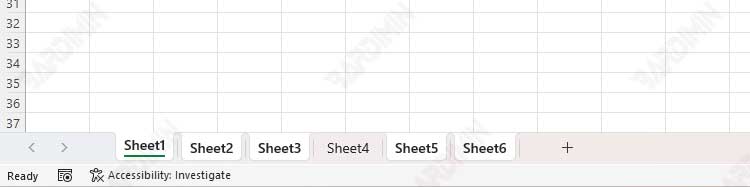
- Untuk memilih sheet yang berdekatan, klik tab sheet pertama, tahan tombol SHIFT, dan klik tab sheet terakhir.
- Untuk memilih sheet yang tidak berdekatan, tahan terus tombol CTRL dan klik tab setiap sheet yang ingin Anda sertakan dalam grup.
- Untuk memilih semua sheet di workbook, klik kanan tab sheet mana pun dan klik perintah “Select All Sheets”.
Untuk membatalkan pengelompokan sheet, pilih tab yang termasuk dalam kelompok lain. Sebagai gantinya, Anda memiliki opsi untuk memilih perintah Ungroup Sheets dari menu pintasan hanya dengan mengklik kanan pada salah satu tab grup.
2] Entri dan Format Worksheet
Setelah worksheet dikumpulkan bersama, ada berbagai metode yang dapat Anda gunakan. Untuk memasukkan informasi ke dalam semua worksheet yang terkait, pertama-tama klik salah satu worksheet yang dikelompokkan untuk mengaktifkannya. Kemudian, pilih sel yang ingin Anda modifikasi dan lanjutkan untuk memasukkan teks. Setelah menekan Enter, teks yang sama akan diisi di semua sheet Excel yang saling berhubungan di dalam sel yang sesuai.
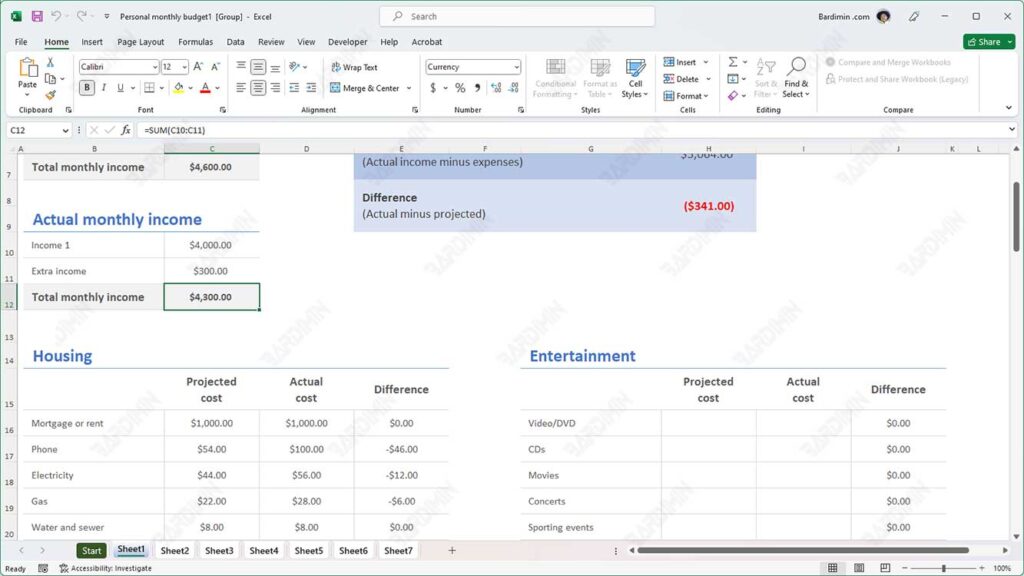
Untuk menerapkan pemformatan ke sel di semua worksheet yang dikelompokkan, cukup aktifkan salah satu sheet yang dikelompokkan, pilih sel yang ingin Anda format, lalu terapkan pemformatan. Excel secara bersamaan memformat sel yang identik di semua sheet yang dikelompokkan.
Untuk menghasilkan rentang 3D yang konsisten di beberapa worksheet, cukup aktifkan salah satu sheet gabungan dan pilih rentang yang akan dipilih. Excel memilih sel yang identik di semua sheet yang tersisa di dalam grup.
